Een veilige ransomware proof back-up maken
- Gegevens
- Geschreven: dinsdag 16 mei 2017 22:33
- Laatst bijgewerkt: zaterdag 20 mei 2017 12:10
- Gepubliceerd: dinsdag 16 mei 2017 22:33
- Geschreven door Walter
In ons vorige artikel heb je kunnen lezen hoe een back-up vaak gemaakt wordt en de daarbijbehorende fouten. In dit artikel denken we na over hoe zoiets beter kan. Hieronder lees je vier methoden om een back-up “ransomware proof" te maken.
1. Geef de ransomware geen kans; geen toegang tot de gedeelde mappen of externe schijven op uw NAS systeem.
Wanneer je gebruik maakt van netwerkschijven is het vrij logisch dat je toegang wilt behouden tot de data daarop. Hoe voorkom je echter dat de ransomware toegang krijgt?
Eigenlijk is dit niet mogelijk, zorg er dus voor dat je een dagelijkse back-up maakt op de server zelf, waar de mappen staan opgeslagen waar de ransomware niet bij kan komen. Door het probleem op deze manier aan te pakken, voorkom je irritaties voor de gebruiker en ben je altijd zeker van een goede back-up.
2. Werk met versies (versioning) voor back-ups.
Dit wil zeggen dat de oude back-up niet direct de oude overschrijft. Wanneer de back-up tevergeefs versleuteld raakt door ransomware, dan kan de back-up van de dag ervoor of eerder worden teruggezet.
Let er wel op, dat je versie back-ups niet toegankelijk zijn voor de ransomware, anders worden ook deze back-ups waardeloos.
3. Een applicatie die automatisch de back-up schijf loskoppelt na voltooing.
Er zijn een hoop applicaties die het maken van een back-up uit handen kunnen nemen voor je. Veel back-up applicaties zijn echter niet voorbereid om rekening te houden met de gevaren van ransomware. (waaronder back-ups gemaakt door Windows zelf)
Investeer dus in een programma wat automatisch de externe hardeschijf / externe netwerkmap uitwerpt, na voltooien van de back-up.
4. Bewaar back-ups offline. “offline back-ups”.
Een ander goed gebruik is om back-ups offline te bewaren ver van de systemen vandaan. Dit zijn “offline back-ups” welke op een andere locatie kunnen worden opgeslagen. Doordat de back-ups offline zijn en niet aangesloten zijn op netwerkapparatuur ondervindt je minimal risk dat er iets met de back-up gebeurd.
Elk van deze vier adviezen om een veilige back-up te maken ter preventie van ransomware vereist inderdaad een hoop werk en tijd.
Mocht je een van deze methoden of meerdere willen laten uitrollen binnen jouw organisatie, neem dan contact met ons op.

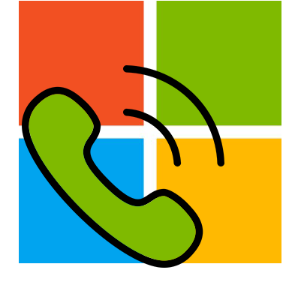 Meestal worden deze gesprekken gevoerd in gebrekkig Engels, de persoon beweert te werken voor Microsoft in de Verenigde Staten of in een ander land, soms India.
Meestal worden deze gesprekken gevoerd in gebrekkig Engels, de persoon beweert te werken voor Microsoft in de Verenigde Staten of in een ander land, soms India.